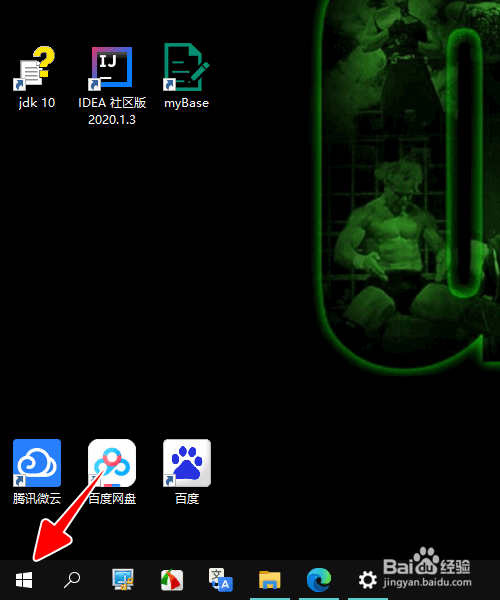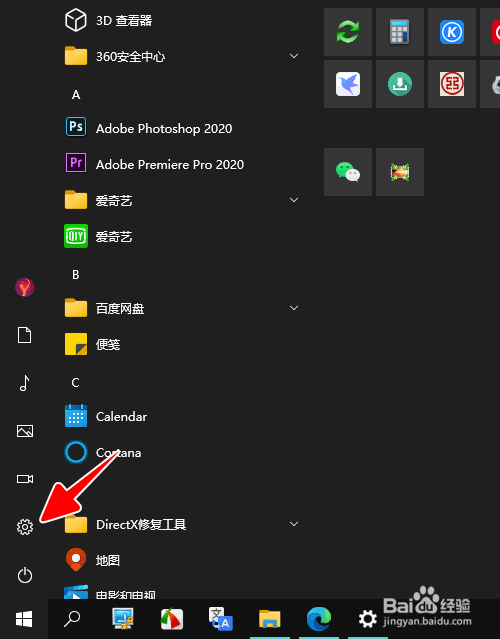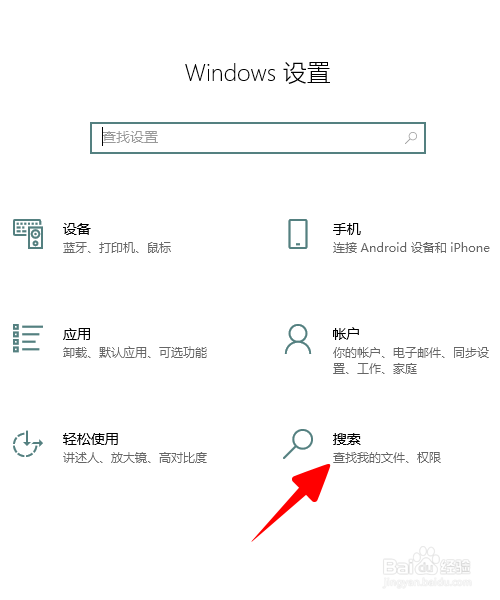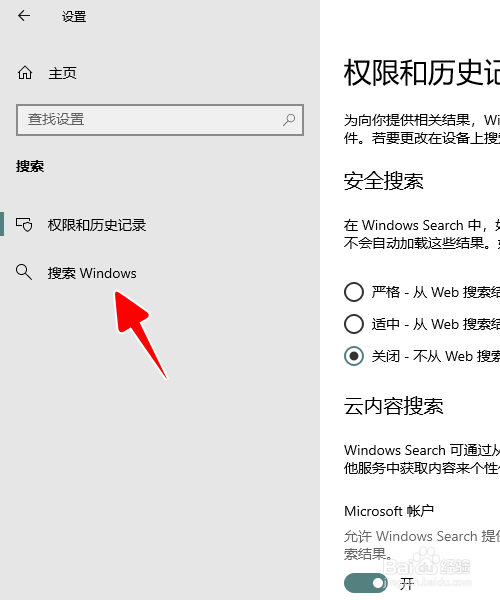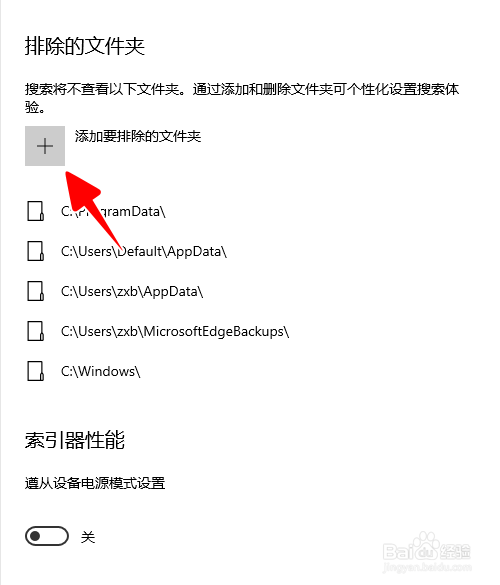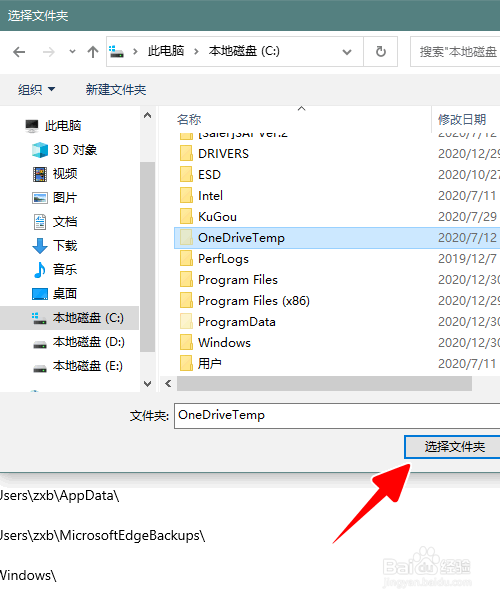Win10怎样添加索引文件时要排除的文件夹
1、首先在桌面点击 Win 图标。
2、在弹出的菜单中点击设置图标。
3、在设置窗口中点击“搜索”。
4、在窗口左侧点击“搜索 Windows”。
5、点击“添加要排除的文件夹”前面的 + 号。
6、在弹出的对话框中,先选择好要排除的文件夹,再点击“选择文件夹”就可以了。
声明:本网站引用、摘录或转载内容仅供网站访问者交流或参考,不代表本站立场,如存在版权或非法内容,请联系站长删除,联系邮箱:site.kefu@qq.com。
阅读量:93
阅读量:82
阅读量:88
阅读量:40
阅读量:62